WindowsとMacでBlu-rayをDVDに変換する方法

NetflixからBlurayディスクを注文するだけの場合は、Blurayムービーをバックアップすることができます。 Blurayディスクを受け取ったばかりのとき、DVDプレーヤーがBlurayディスクで動作しないことがあります。 その場合、BlurayをDVDディスクに変換する必要があります。 BlurayをDVDフォーマットに変換する5メソッドの詳細を学ぶだけです。
Part 1:BlurayをDVDに変換する理由
理由1:BlurayをDVDに変換する経済的理由
ブルーレイディスクプレーヤーは非常に高価です。 BlurayディスクとBlurayプレーヤーを提供できる場合でも、コンピュータ、スマートテレビ、ゲーム機などのデバイスメーカーは、Blurayを予算に含めません。
理由2:BlurayをDVDに変換するための互換性の問題
Bluray Playerは、経済的理由から普遍的ではありません。 あなたの友人だけがDVDプレーヤーを持っていれば、あなたの新しい映画はうまくいきません。 ここではBlurayをDVDに変換するだけです。
理由3:BlurayをDVDファイルに変換する再生の問題
実際にはBlurayとDVDの違いを理解するのが難しいかもしれません。 つまり、BlurayのイメージはDVDよりははるかに明確ではありませんが、DVDよりもはるかに多くの費用がかかります。 Blurayの読み込み速度が遅い場合は、映画を読み込むのに3分以上かかります。
Part 2:BlurayをDVDに変換する5のトップメソッド
BlurayをDVDビデオに無料で変換するためのソリューションを探している場合は、その方法の詳細をパートから学ぶことができます。 お使いのコンピュータに合わせて適切なソリューションを選択するだけです。
方法1:BlurayをHandbrakeでDVDに変換する方法
ハンドブレーキ Bluray Discの復号化を直接サポートしていません。 ただし、MakeMKVなどのサードパーティアプリケーションを使用してDRMを最初に削除した場合、HandBrakeを使用してブルーレイディスクをトランスコードすることができます。 HandBrakeとは異なり、MakeMKVはトランスコードされません。 Bluray Discからデジタル著作権管理を取り除き、元のフレームサイズとデータレートで、Matroska(MKV)マルチメディアコンテナに正確なコピーを作成し、HandBrakeのソースとして使用することができます。
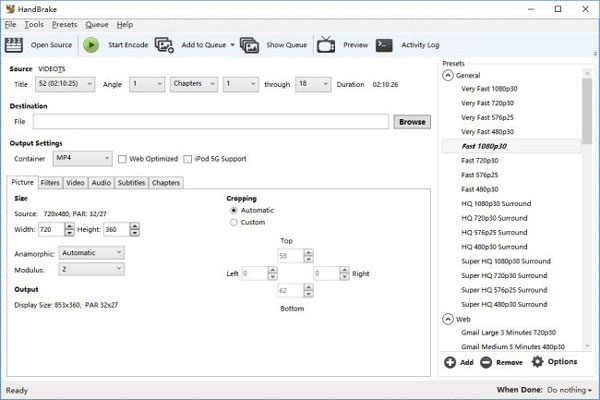
Step 1:Handbrakeをダウンロードしてインストールする
無料のBluray to DVD Converterをダウンロードしてインストールするだけです。 そしてプログラムを起動します。
ステップ2:BlurayディスクをHandbrakeにインポートする
「ソース」ドロップダウンボタンでBlurayドライブに移動すると、プログラムはBlurayディスクをステップで数分でスキャンします。 Handbrakeは、iTunesから購入した、またはDVDまたはBlurayディスクに収録されているDRM暗号化されたビデオのエンコードをサポートしていません。
ステップ3:出力フォーマットをMPEG2として選択します。
コンテナ形式をDVDの標準形式であるMPEG2として選択します。 Blu-rayをHandbrakeでDVDフォーマットに変換するには、 "Start"ボタンをクリックしてください。 プロセス全体には長い時間がかかります。
ステップ4:BlurayファイルをDVDに変換する
その後、MPEG2のBlurayファイルを変換して新しいDVDを作成し、書き込み可能なDVDをコンピュータに挿入することができます。 Blurayディスクをバックアップするために、ファイルをDVDにコピーします。
方法2:Nero VisionでBlurayをDVDに変換する方法
Nero VisionはBlurayからDVDを変換し、ディスクのメニューやチャプターを段階的にパーソナライズすることができます。
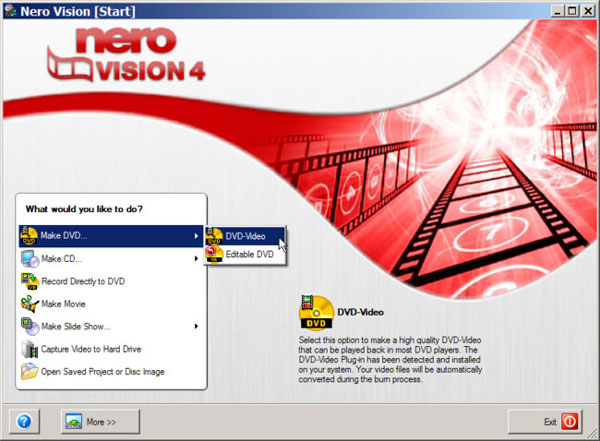
ステップ1:開始画面からDVD作成オプションを選択します
プログラムをダウンロードしたことを確認してから、Nero Visionの開始ページで[DVD作成]オプションをクリックしてください。 動作しない場合は、起動するまで「戻る」ボタンをクリックする必要があります。
ステップ2:BlurayディスクをBDMVフォルダから追加する
[インポート]> [インポートファイル]に移動し、Blurayフォルダに移動して[BDMV]サブフォルダを開き、BlurayファイルのM2TSファイルを含む[ストリーム]を検索します。 BlurayのM2TSファイルの場合は、「開く」をクリックします。
ステップ3:DVDディスクの設定を調整する
また、開始点や終了点を編集したり、DVDムービーの順序を変更したり、チャプタを追加したり、ビデオを削除したり、ビデオを結合したりすることができます。 実際には、DVDファイルが必要なものであることを確認することができます。
ステップ4:Neroを使ってBlurayをDVDに書き込む
Neroを使用してBlurayをDVDに書き込むには、「書き込み」ボタンをクリックしてDVDドライブを選択し、書き込み可能なDVDを挿入し、DVDの名前を入力して指示に従ってBlurayコンテンツのDVDディスクを取得します。
方法3:WinAVI Bluray Ripperを使用してBlurayをDVDに変換する
WinAVI Bluray RipperはBlurayディスクをDVDに変換できます。 このプログラムでは、Blurayムービーをディスクから直接解読してコピーし、ブルーレイフォルダを超高速のDVDに変換することができます。
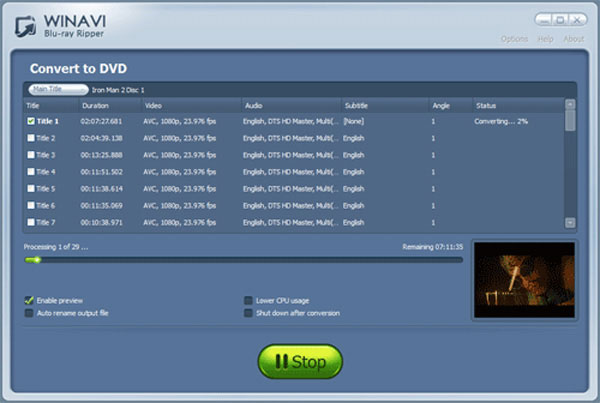
ステップ1:WinAVI Bluray Ripperをダウンロード
WinAVIはBlurayをWindows上で無料でDVDに書き込む別のソリューションです。 プログラムをダウンロードしてインストールしたら、コンピュータのプログラムをオンにすることができます。
ステップ2。 Blurayフォルダをプログラムにロードする
Blurayディスクを挿入してBlurayビデオを入力し、他のリムーバブルデバイス上にある場合はBDフォルダをドラッグすることもできます。 BDファイルを読み込むには、「Blurayディレクトリから変換する」または「Bluray Imageファイルから変換する」をクリックします。 ウィンドウのポップアップが表示されたらDVDフォーマットを選択します。
ステップ3:出力DVDフォーマットを選択する
[詳細]をクリックして、出力DVD形式をカスタマイズします。 チャプターメニューまたはその他のオプションを設定できます。 出力DVDをディスクに書きたい場合は、最初に国またはスタンドアロンDVDプレーヤーの要件に従って「PAL」または「NTSC」を選択してください。
ステップ4。 BlurayをDVDディスクに変換する
高度な設定が完了し、プログラムがBlurayをDVDフォーマットに変換し始めたら、「開始」をクリックします。 最後に、変換したDVDフォルダを探したい場合は、「出力フォーマットを開く」を選択します。 その後、DVDプレーヤーでビデオを楽しむことができます。
方法4:ブルーレイをAleesoft Free Bluray RipperでDVDに変換する
Aleesoft無料のBlurayリッパーは、あなたがリッピングすることができます Bluray to DVD、SVCD、VCD、AVCHD DVD、ブルーレイディスク(BD)、サポートオーディオトラックと字幕編集。
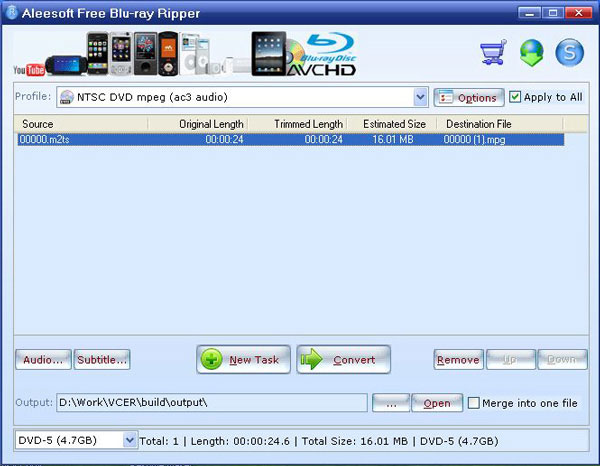
ステップ1:Aleesoft無料Blurayリッパーをダウンロード
Aleesoft Free Bluray Ripperは、もう1つの無料のBluray to DVDコンバータとして、完全にクリーンで無料のプログラムです。 Bluray to DVD、SVCD、VCD、AVCHD DVD、ブルーレイディスク(BD)、サポートオーディオトラックと字幕編集。
ステップ2:Blurayディスクをコンピュータに挿入する
Blurayディスクを挿入し、Blurayビデオを入力します。 Aleesoft Free Bluray RipperはBlurayまたはDVDドライブをスキャンし、自動的にBlu-rayムービーを検出します。これはM2TS形式です。
ステップ3:DVD出力形式を選択します。
「プロファイル」をクリックして、DVD出力メディア形式を選択します。 ブルーレイをmpgビデオにリッピングして変換するには、「変換」をクリックしてください。 そして、DVDの出力フォーマットとしてMPEGを入手できます。
ステップ4:ブルーレイをDVDに無料で焼く
変換されたmpgファイルをDVDに書き込んでください。DVDバーナーが起動したら、まずDVDタイプを選択し、「次へ」ボタンをクリックしてください。 DVDプレーヤーやコンピュータで焼いたディスクを楽しむことができます。
方法5:ブルーレイをDVDにリッピングするためのMac用DVD ConverterへのDVDFab Bluray
DVDFab Bluray to DVD Converter for Mac は間違いなく世界で最も強力な Mac 用 Bluray to DVD 変換ソフトウェアであり、サードパーティの助けを借りずに、あらゆる Bluray を DVD プレーヤーまたは DVD プレーヤー ソフトウェアで再生できるように DVD ビデオ ディスクに変換できます。
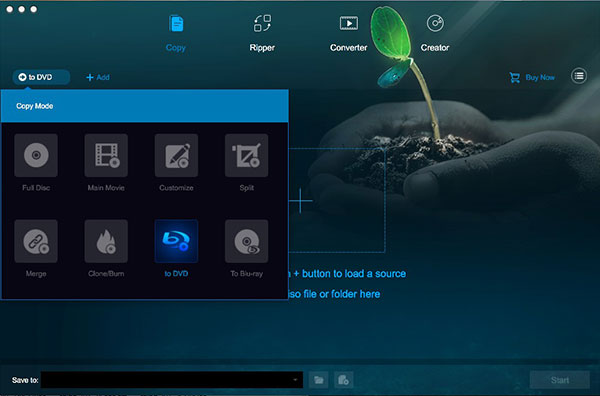
ステップ1:MacでDVDFab BlurayをDVDコンバータにダウンロード
MacでDVDFab BlurayをDVD Converterにダウンロードしてインストールしてください。実際にMacでBlurayを変換するプログラムはほとんどありません。 BlurayをMac上のDVDに変換するには、外部BlurayドライブまたはDVDドライブを使用する必要があります。
ステップ2:Blurayディスクをプログラムにロードする
Blurayの場合、読み込み用にメインUIにドラッグアンドドロップするだけで、自作のBlurayディスクまたはBlurayフォルダを読み込みできます。
ステップ3:出力形式をMPEGとして選択します。
必要なタイトル、オーディオトラック、サブタイトル、ソースBluireをDVD-5またはDVD-9に変換する出力サイズ、およびソースロード後の「保存先」部分の出力パスを選択します。 次に、[次へ]ボタンをクリックして続行します。 出力フォーマットをDVDとして選択します。
ステップ4:MacでBlurayをDVDに変換する
[スタート]ボタンをクリックすると、DVDFabはすぐにBlurayをDVDに変換し、処理中に詳細な進行状況を表示します。
ボーナス:Tipard Blu-rayConverterを使用してBlu-rayをビデオに変換する
Tipard Blu-ray変換 は、Blu-rayをリッピングしてMP4、MKV、AVI、WMV、MOVなどの幅広いビデオ形式に変換できる最も用途の広いBlu-rayコンバータソフトウェアです。Blu-rayディスク/フォルダ/ ISOをリッピングできます。どのデバイスでもスムーズに再生できるように、画像ファイルをデジタル形式に変換します。 ビデオの回転、トリミング、トリミング、透かしの追加、および効果の調整により、出力ファイルをパーソナライズおよび編集できます。
ステップ1:ブルーレイディスクをロードする
Blu-ray ディスクをコンピュータの Blu-ray ドライブに挿入します。 Blu-ray コンバーターをダウンロードして開きます。 「Blu-rayをロード」をクリックして、Blu-rayファイルをインポートできます。

ステップ2:出力形式を選択
デフォルトの出力形式は MPG Lossless です。 Blu-rayを他のビデオ形式に変換したい場合は、「すべてをリッピング」オプションを見つけて、ドロップダウンリストから出力形式を選択できます。

ステップ3:ブルーレイをリッピングする
左下の [保存先] の横にあるドロップダウン矢印をクリックして、ファイルのパスを設定できます。 次に、「すべてリッピング」ボタンをクリックして、ブルーレイをビデオにリッピングし始めます。

ブルーレイをビデオに変換した後、DVDクリエーターでDVDを作成できます。 Tipard DVD 作成 MP4、AVI、MOV、WMV、FLV、MKVなどのビデオファイルでDVDを作成するのに役立ちます。
パート3:Blu-rayをDVDに変換することに関するFAQ
DVDプレーヤーでBlu Rayを再生できないのはなぜですか?
Blu-rayプレーヤーでディスクが再生されない理由はいくつかあります。 ほとんどの理由は、地域コードまたはホームシアターシステムの構成が正しくないことです。 また、ハードウェアの問題が原因である可能性もあります。
DVDプレーヤーでブルーレイを再生できますか?
ブルーレイディスクプレーヤーは、ブルーレイディスク、DVD、CDを再生できます。SACDやDVDオーディオディスクなど、他のタイプのディスクを再生できるプレーヤーもあります。 DVDはBlu-rayプレーヤーで再生できますが、Blu-rayディスクはDVDプレーヤーで再生できません。
DVDとBlu-rayの主な違いは何ですか?
DVDとBlu-rayの主な違いは、DVDは標準解像度の480i解像度フォーマットであり、Blu-rayビデオは最大1080pのHDTV品質にできることです。







